Publicitate
Evernote a șocat lumea de luare a notelor independente săptămâna trecută, când au anunțat intenția de a restricționa utilizatorii liberi la doar două dispozitive. Dacă utilizați Evernote pe computer și smartphone, nu veți putea să îl utilizați pe tableta sau mașina de lucru decât dacă veți tuse pentru un abonament premium mai scump.
Dar Apple are deja o aplicație de note gratuite și a primit o revizuire destul de substanțială cu iOS 9 și El Capitan Ar trebui să folosiți Note Apple pentru iOS și OS X?Pentru prima oară de la lansarea sa, Apple Notes pentru OS X și iOS ar putea fi demn de luat în considerare. Citeste mai mult . Acum este un client cu funcții complete pentru Mac și iOS și cu câteva sfaturi pe care le puteți pune Apple Note să funcționeze pentru dvs. 10 sfaturi pentru a profita la maxim de Apple Note pe OS XAți trecut la aplicația Note pentru Apple foarte îmbunătățită? Iată câteva sfaturi despre îmbunătățirea fluxului de lucru. Citeste mai mult .
Dar ar trebui să renunțați la Evernote pentru Apple Notes? Depinde!
O aplicație diferită de luare a notelor
Cea mai mare diferență între cele două este că Apple Notes nu este cu adevărat multiplă platformă precum Evernote. Veți avea nevoie de cel puțin un dispozitiv Apple pentru a-l folosi, dar este complet gratuit să îl utilizați după aceea și nu va necesita sau consuma spațiu de stocare iCloud. Este demn de remarcat faptul că, chiar dacă serviciul nu este cu adevărat multiplă platformă, vă puteți conecta la iCloud.com și accesați notele printr-un browser pe Windows, Linux și alte platforme neacceptate.
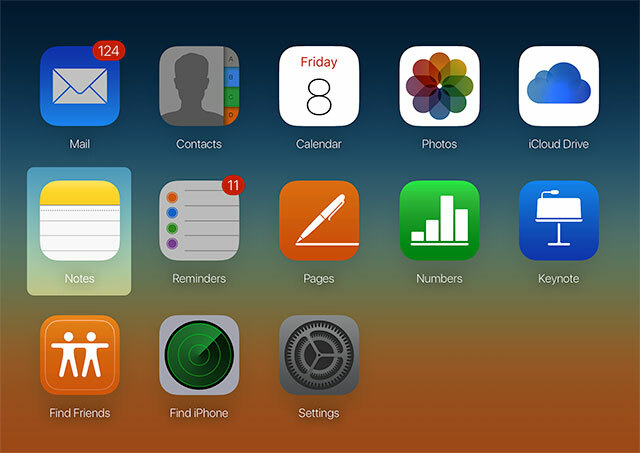
Apple Notes este absolut la cele mai utile pe dispozitivele Apple, pentru utilizatorii care folosesc atât un Mac cât și un iPhone. Dacă utilizați un iPad pe canapea sau purtați un Apple Watch pe încheietura mâinii, atunci veți scoate și mai mult din ea. Utilizatorii de Android și Windows ar putea dori să ia în considerare altceva. Dacă doriți să treceți de la Evernote la Apple Notes, veți avea nevoie de un Mac pentru a face acest lucru cu ușurință.
Deși Apple Notes este gratuit, merită, de asemenea, remarcat faptul că este relativ ușor la funcționalități în comparație cu Evernote și concurenți precum OneNote. Trebuie doar să vă uitați la fiecare interfață pentru a vedea dovezi în acest sens. Evernote este plin de caracteristici și este oarecum aglomerat:
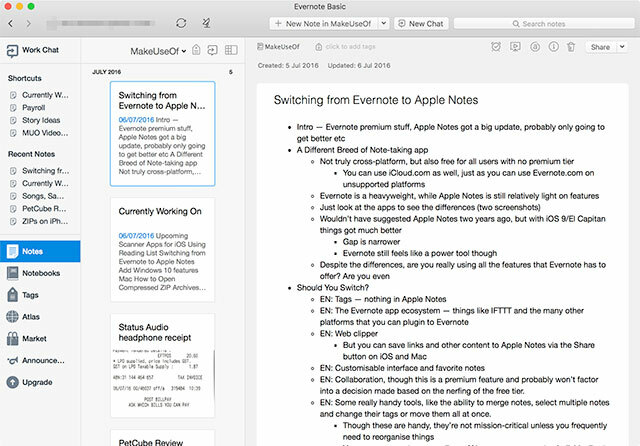
Apple Notes este barebones, dar are o interfață destul de curată:
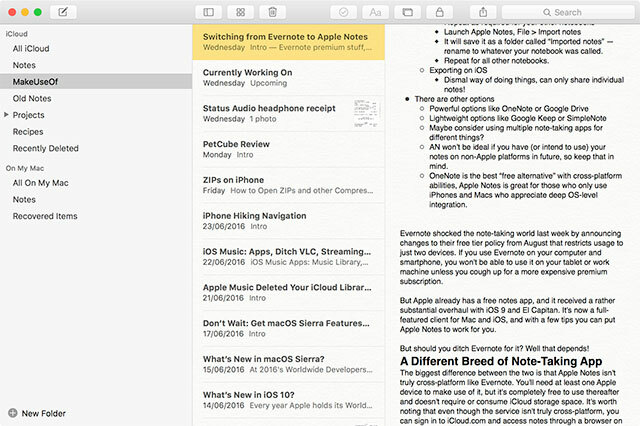
Deși Apple Notes este acum o opțiune viabilă pentru refugiații Evernote, nu l-am fi sugerat acum un an înainte să primească o actualizare atât de necesară. Chiar și cu sincronizarea iCloud, vechiul Apple Notes era incredibil de simplist, nu avea suport decent pentru atașamente și era dificil să organizezi sau să găsești lucruri. Din fericire, Apple Notes include acum funcționalitatea de bază pe care o așteptați de la o aplicație de luare a notelor în 2016.
Chiar dacă Evernote se simte în continuare ca instrumentul electric, merită să vă întrebați dacă utilizați cu adevărat toate funcțiile pe care greutatea grea le oferă. Dacă utilizați în prezent nivelul gratuit, acest lucru este puțin probabil, motiv pentru care ar trebui să luați în considerare trecerea până la urmă.
Apple Notes sau Evernote?
Pentru a face o comparație între cele două, am creat o listă de caracteristici care vor lipsi, soluțiile de rezolvare și funcționalitatea comună a ambelor opțiuni. În ciuda listei de caracteristici care urmează, preferința personală o va decide în cele din urmă - deci dacă la fel ca felul în care Evernote face lucrurile, sau poate îl găsești puțin de asemenea complex pentru utilizarea dvs. curentă, atunci vă puteți simți diferit decât noi.
Lucruri pe care le vei lipsi
Nu veți găsi Etichete în Apple Notes. Aceasta înseamnă că nu există nicio modalitate de a grupa notele împreună prin etichetă în diverse dosare (ceea ce Evernote se referă la caiete) și nici nu puteți căuta etichete. Va trebui să vă bazați pe un titlu descriptiv adecvat sau să puneți etichetele în textul corpului notelor dvs. (poate utilizați hashtag-uri).
Nu există, de asemenea, nimic similar cu Evernote web clipper, care ia pagini web întregi (sau mici secțiuni ale acestora) și le salvează - HTML, imagini și toate - într-un notebook pentru păstrarea în siguranță. Puteți utiliza butonul Share iOS pentru a trimite o adresă URL direct la note, dar va salva doar linkul, mai degrabă decât textul complet. Dacă utilizați această caracteristică Evernote pentru cercetare sau pentru a salva articole pentru citit mai târziu, s-ar putea să fiți cu adevărat ratați această funcționalitate, dar luați în considerare utilizarea funcției Lista de citire a Safari (care salvează paginile offline) sau un o aplicație, cum ar fi Sumar Pro, pentru decuparea conținutului Colectați, extrageți și organizați rapid cercetarea cu rezumat Pro pentru iPadInternetul face ca cercetarea majorității subiectelor să fie rapidă și ușoară, iar atunci când vine vorba de gestionarea acelor documente, note și clipuri, Summary Pro pentru iPad durează ceva. Citeste mai mult in schimb.
Apple Notes îi lipsește și interfață personalizabilă pe care Evernote a avut-o de mulți ani acum. Nu există nicio abilitate de a salva o listă de note sau caiete favorite, niciun ecran de pornire personalizabil, cum ar fi în aplicația iOS Evernote și nici teme colorate din care să alegeți. De fapt, Apple Notes pare extrem de simplu în comparație cu Evernote, folosind un aspect de hârtie cu textură falsă (dar cel puțin este mai bun decât mizeria galbenă pre-iOS 9).
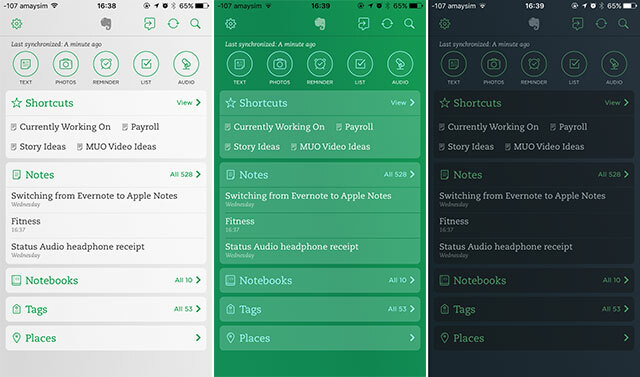
lui Evernote colaborare funcțiile lipsesc și ele, deși această funcționalitate este destul de limitată în opțiunea gratuită a Evernote, așa că este puțin probabil să fii prea bazat pe aceasta. Trecerea la un folder sau document partajat în Google Drive în acest scop oferă o soluție gratuită.
Există și câteva caracteristici foarte utile pe Evernote pe care nu le puteți folosi des, dar apreciați din când în când. Mă refer la lucruri precum capacitatea de a combina note sau selectați mai multe note și schimbați-le combinate Etichete. Tu poate sa mutați note în masă într-un alt folder din Apple Notes, dar singurele alte opțiuni sunt șterse și partajate. De asemenea, Apple Notes nu pare să vă înregistreze Locația GPS când creați o notă și nu există nicio modalitate de a adăuga o notă vocală (deși puteți înregistra una cu ajutorul înregistratorului de voce al iPhone-ului dvs., apoi partajați-o la Note).
O altă dintre aceste caracteristici este scaner de documente care face parte din aplicațiile mobile ale Evernote. Sunt o mulțime de alte scanere de documente acolo Scanați și gestionați încasările, economisiți spațiu, hârtie și timpÎncasările pe hârtie sunt ușor pierdute și greu de găsit atunci când ai nevoie cel mai mult. Din fericire, a merge digital rezolvă ambele aceste probleme. Citeste mai mult , astfel încât să puteți pur și simplu să luați o scanare și să trimiteți imaginea sau PDF direct la Apple Notes utilizând butonul Share.
Poate că una dintre cele mai mari lucruri pe care le veți pierde prin renunțarea la Evernote este cea din jur ecosistem compania s-a construit. De la integrarea cu servicii precum IFTTT, Feedly și Pocket; la ediții Evernote, stilouri și caiete Moleskine; este puterea lumii de luare a notițelor. Apple Notes a devenit utilă doar cu mai puțin de un an în urmă, deci nu se poate apropia în acest sens.
Funcționalitate similară
Una dintre marile completări la Note când Apple a revizuit-o în 2015 a fost posibilitatea de a adăuga atașamente de diferite tipuri de fișiere. În ciuda faptului că nu am reușit să găsesc o listă de tipuri de fișiere acceptate, dar am testat funcția out și a reușit să încarce (și să sincronizeze) un fișier .MP3, o fișieră cu disc Mac (.DMG) și un .ZIP comprimat. Arhiva. Faptul că puteți trimite fișiere în Note de la orice aplicație de pe Mac sau iOS face acest lucru și mai bun. Unii utilizatori au raportat că anumite note se extind cu un mesaj „notă completă”, dar eu încă nu am avut această problemă.
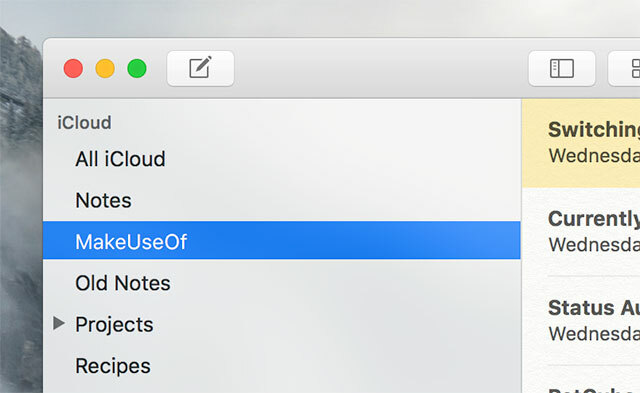
Ambele platforme separă conținutul în moduri identice (cu excepția lipsei de etichete menționate anterior). Puteți crea mai multe dosare pe Apple Notes și alocați conținut acolo din diverse aplicații dintr-o foaie de partajare pe Mac sau iOS. Puteți selecta mai multe note și puteți muta sau trage-le în masă, existând chiar și un Șters recent folder care stochează notele șterse timp de 30 de zile, la fel ca și caietul de gunoi al Evernote.
Găsirea a ceea ce aveți nevoie este destul de simplă și în Apple Notes, cu opțiunea de împărțirea conținutului prin fotografii și videoclipuri, schițe, hărți, site-uri web, audio și documente. Evernote are parametri de căutare mai puternici, dar majoritatea utilizatorilor se pot ocupa de ceea ce oferă Note. Dacă utilizați stive de notebook-uri pe Evernote, veți fi încântat să aflați că puteți introduce foldere în foldere în Apple Notes.
Evernote are propriul sistem de memento-uri care pune anumite note pe o listă de activități. Deși nu există o astfel de funcționalitate în Apple Notes, aceasta este destul de strâns legată de aplicația Apple Memento-uri. Puteți partaja o notă direct către Memento-uri și, în timp ce nu puteți păstra o listă de verificare a mementourilor ca tine pe Evernote, puteți crea întotdeauna o listă „Apple Notes” în aplicația Memento-uri și adăugați totul la acea.
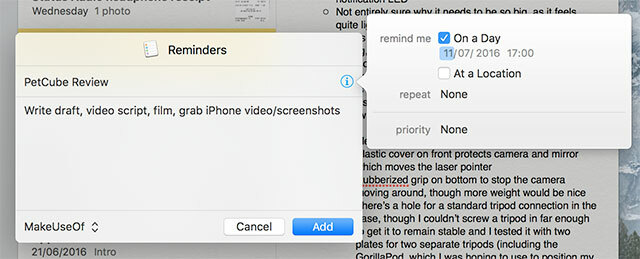
Apple Notes pune un accent deosebit pe sketching, care vă permite să desenați și să notați note scrise de mână chiar în aplicație. Este de fapt destul de bun (Evernote are o aplicație numită Skitch dedicat acestei sarcini), dar îi lipsesc instrumentele de adnotare.
Beneficiile Apple Note
Primul avantaj major pentru Apple Notes asupra Evernote este că există fără restricții pentru utilizatorii gratuite. Nu mai aveți o limită de 2 dispozitive, nu există nicio cotă de încărcare și puteți accesa notele offline - ceva de care utilizatorii serviciului gratuit Evernote sunt limitați de. Nu există nici un nivel premium și nici o obligație de a fi rezervată pentru stocarea iCloud.
Veți putea, de asemenea, să utilizați Siri pentru a crea, căuta și adăuga lucruri la notele tale folosind comenzi vocale. Această funcționalitate va fi venind la alte aplicații din iOS 10 Ce este nou în iOS 10? Totul care vine pe iPhone-ul tău în această toamnăIată ce caracteristici vă puteți aștepta să vedeți adăugate pe iPhone-ul dvs. când iOS 10 va ajunge în sfârșit. Citeste mai mult , dar este gata chiar acum pentru utilizatorii Apple Notes (și funcționează destul de bine).
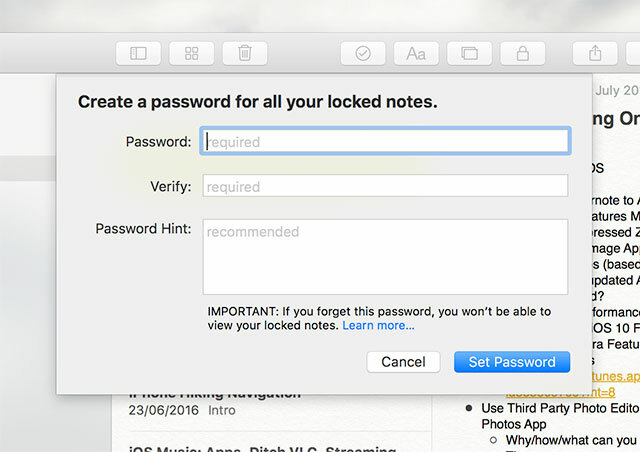
Acuma poți protejare prin parolă Apple Note și folosiți TouchID pentru a le accesa pe iPhone și iPad. În timp ce puteți cripta anumite conținuturi Evernote de la clienții Mac și Windows, Apple Notes vă permite să faceți acest lucru și de la mobil.
Alte câteva avertismente pe care nu le-am menționat sunt conturile „Pe Mac-ul meu” sau „Pe iPhone-ul meu” pentru Apple Notes, care vă permit să păstrați doar note pe dispozitivul dvs. dacă doriți să păstrați lucrurile local. Puteți schimba, de asemenea, unele setări implicite, cum ar fi sortarea implicită, în care apare cursorul când porniți o notă nouă și o opțiune pentru a salva suportul dvs. media pe Camera Roll pe dispozitivele iOS.
Sunteți gata de comutare?
Un lucru de reținut: Evernote are o caracteristică fiabilă pentru exportul tuturor notelor dvs., în timp ce Apple Notes nu. Puteți exporta Apple Note, unul câte unul, în format PDF. Acest lucru ar putea face ca mișcarea conținutului să fie dificilă în viitor.
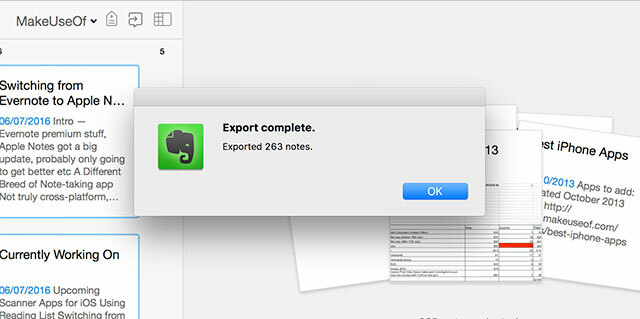
Din fericire, există aplicații ale unor terțe părți Exportator (gratuit) și Note Exportator (gratuit) pentru a face treaba pentru tine și, deși multe astfel de aplicații pretind că mențin metadate precum crearea și datele editate, acestea ar trebui totuși vizionate cu scrutin. Există toate șansele ca Apple să poată schimba ceva și aceste aplicații ar înceta să funcționeze (sau să vă încurce conținutul).
Exportul conținut Evernote pe Mac
- Actualizați-vă Mac-ul pentru a vă asigura că aveți cea mai recentă versiune de Note, care include instrumentul de importator introdus recent.
- Cel mai bine este să faceți acest lucru prin notebook pentru a păstra structura. Mai întâi deschideți un caiet, apoi apăsați Editare> Selectați toate.
- Cu toate notele selectate, apăsați File> Export Notes și alege .ENEX format (nu HTML). Dați fișierului dvs. același nume ca al notebook-ului dvs. pentru a urmări ceea ce ați făcut. Puteți accesa această opțiune accesând pagina Laptopuri, faceți clic dreapta pe unul, apoi faceți clic pe Notebook Export.
- Repetați acest lucru pentru toate notebook-urile dvs. până când aveți o colecție de fișiere .ENEX.
- Deschide Apple Notes pe Mac și selectează File> Import note, apoi selectați unul dintre fișierele dvs. .ENEX.
- Conținutul dvs. va fi importat în Note importate folder, pe care ar trebui să-l redenumiți conform titlului original al caietului.
- Repetați procesul până când toate notebook-urile dvs. au fost importate.
Desigur, puteți face acest lucru selectând toate notele, exportând totul și importând totul dintr-o singură dată, dar veți pierde structura notebook-ului făcând acest lucru în acest fel.
Folosiți-vă iPhone-ul (nu este recomandat)
Pe telefonul dvs., puteți exporta note una câte una folosind butonul Notă de export butonul sub Acțiune meniul. Aceasta va deschide de fapt un e-mail cu fișierul .ENEX atașat, așa că va trebui să îl trimiteți și dvs. Apoi îl puteți importa apăsând pe el în e-mailul primit. Acesta este un mod teribil de a comuta, așa că vă recomandăm să utilizați un Mac în schimb.
Dacă într-adevăr nu aveți de ales (folosiți Windows sau Linux și nu aveți un Mac) atunci puteți exporta fișierele dvs. .ENEX folosind pașii 1-4 de mai sus pe desktop, trimiteți-le pe dispozitivul iOS utilizând e-mail sau servicii cloud precum Dropbox sau Google Drive, apoi deschideți-le în Note. Din nou, funcționează cel mai bine notebook-by-notebook pentru a menține structura.
Aveți opțiuni
Dacă sunteți serios în legătură cu utilizarea Evernote, atunci aveți opțiuni. Apple Notes nu este destinat tuturor, mai ales dacă nu utilizați un Mac sau nu aveți alte dispozitive non-Apple. De asemenea, este limitată în ceea ce privește funcțiile, depinde de aplicațiile terțe pentru a exporta datele dvs., iar dimensiunea fontului din versiunea desktop este enervant de mic.
Vezi-ne completare recentă a alternativelor de top Evernote Cele mai bune alternative la Evernote de care ai nevoie astăziCreșterea recentă a prețului Evernote și restricția cu două dispozitive pentru planul gratuit au perturbat fluxul de lucru de luare a notelor? Apoi, a sosit momentul să aruncăm o privire spre unele dintre cele mai bune alternative Evernote. Citeste mai mult , în care Apple Notes are alături colegi ușor Google Keep 10 moduri creative de a utiliza Google păstrați în fiecare ziGoogle Keep este o aplicație simplă de luare de note. Simplitatea ei ascunde însă utilitatea. Iată zece sfaturi și idei pentru a utiliza Google Keep pentru micile lucruri cotidiene din viață. Citeste mai mult , Simplenote și Microsoft este foarte capabil OneNote Cea mai bună alternativă Evernote este OneNote și este gratuităPiața este plină de aplicații de luare a notelor care concurează cu Evernote. Dar există o singură alternativă serioasă Evernote. Să ne explicăm de ce este OneNote. Citeste mai mult .
Folosești Apple Notes? Te-ai scăpat de Evernote recent? Spune-ne ce înseamnă pentru tine schimbarea în politică a Evernote.
Tim este un scriitor independent care locuiește în Melbourne, Australia. Îl poți urma pe Twitter.

